Perbaiki kantor pengembalian kantor tidak dapat menginstal 30088-1021 (0)
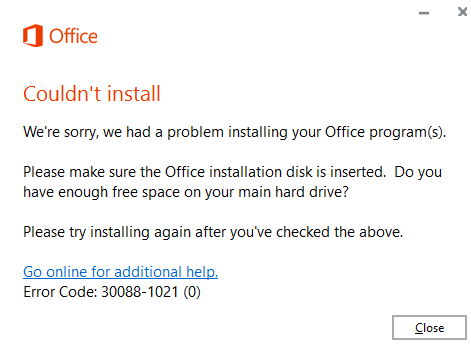
- 3727
- 710
- Ian Parker
Beberapa pengguna telah memperhatikan bahwa ketika mereka mencoba memperbarui instalasi MS Office yang ada atau mencoba menginstal salinan baru kantor MS mereka melihat Kantor tidak bisa menginstal 30088-1021 (0) Kesalahan. Pesan kesalahan lengkap seperti yang ditunjukkan di bawah ini
Tidak bisa menginstal
Kami minta maaf, kami mengalami masalah menginstal program kantor yur
Pastikan disk instalasi kantor dimasukkan.Apakah kamu
Memiliki ruang kosong yang cukup di hard drive utama Anda?
Silakan coba instal lagi setelah Anda memeriksa di atas.
Online untuk bantuan tambahan
Kode Kesalahan: 30088-1021 (0)
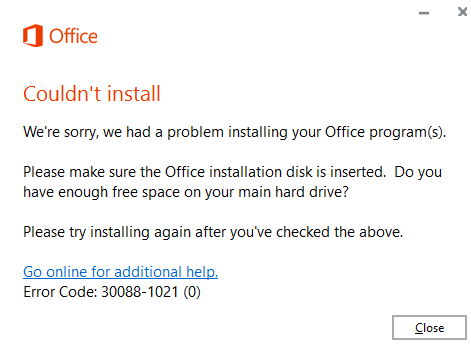
Penyebab potensial untuk masalah ini adalah:
- Perst malware dalam sistem
- Kunci registri yang korup
- Instalasi Aplikasi MS Office yang korup
Dalam artikel ini, kami telah mencantumkan perbaikan yang dapat membantu Anda menyelesaikan Kantor tidak bisa menginstal 30088-1021 (0) Kesalahan
Daftar isi
- Perbaiki 1: Perbaikan cepat aplikasi MS Office
- Perbaiki 2: Hapus malware dari sistem dan kemudian uninstall dan instal ulang kantor MS
- Perbaiki 3: Gunakan Pemecahan Masalah DiAGCAB
Perbaiki 1: Perbaikan cepat aplikasi MS Office
Catatan: Pastikan Anda memiliki koneksi jaringan yang berfungsi
Langkah 1: Memegang kunci Windows+r Bersama -sama, buka terminal lari
Langkah 2: Di Jendela Jalankan, ketik appwiz.cpl, dan memukul Memasuki
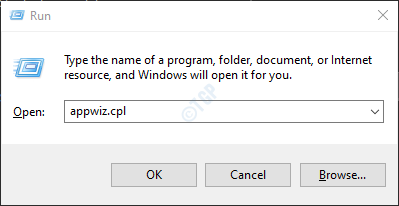
Langkah 3: Di jendela Program dan Fitur yang terbuka, cari Suite Microsoft Office atau Microsoft 365. Klik kanan di atasnya dan pilih Mengubah
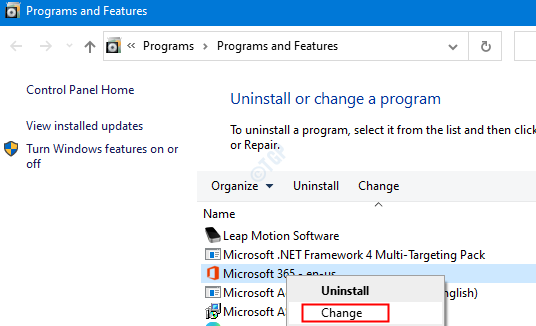
Langkah 4: Jika UAC muncul meminta izin, klik Ya
Langkah 5: Pilih Perbaikan online dan kemudian klik Memperbaiki
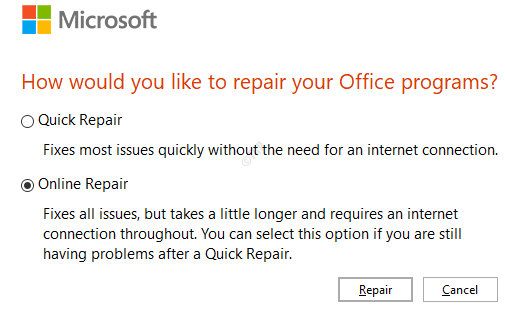
Langkah 6: Di Siap memulai perbaikan online Dialog, klik Memperbaiki
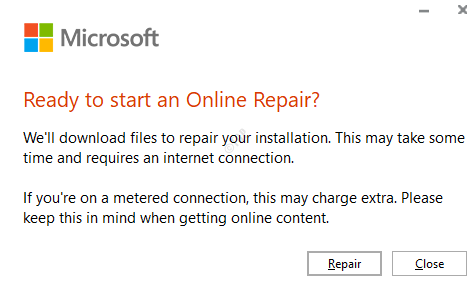
Langkah 7: Mulai ulang sistem dan periksa apakah kesalahan telah diperbaiki.
Perbaiki 2: Hapus malware dari sistem dan kemudian uninstall dan instal ulang kantor MS
Langkah 1: Dialog Jalankan Buka
Langkah 2: Ketik MS-Settings: WindowsDefender dan memukul Memasuki
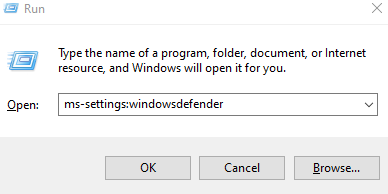
Langkah 3: Klik Virus dan Perlindungan Ancaman.
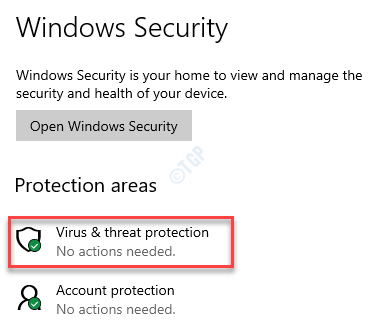
Langkah 4: Klik pada Opsi pemindaian
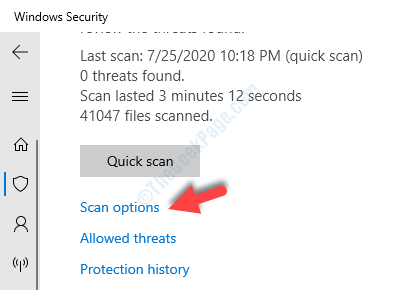
Langkah 5: Pilih Memindai keseluruhan dan kemudian klik pada Memindai sekarang tombol
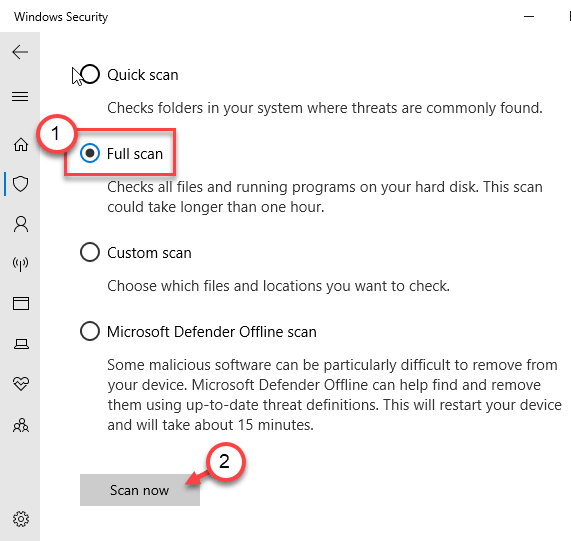
Langkah 6: Jalankan pemindaian dan kemudian ambil langkah yang diperlukan untuk mengurangi malware dari sistem Anda.
Langkah 7: Buka Terminal Jalankan lagi
Langkah 8: Dalam dialog Run, ketik appwiz.cpl, dan memukul Memasuki
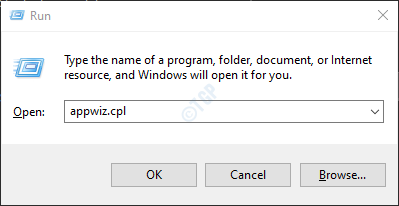
Langkah 9: Di jendela program dan fitur yang terbuka, temukan Microsoft Office. Klik Uninstall seperti yang ditunjukkan di bawah ini
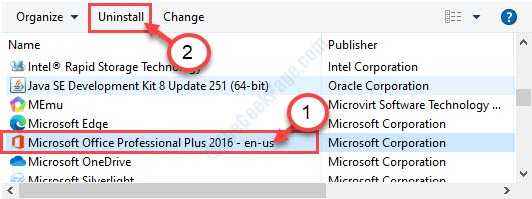
Langkah 10: Sekarang, instal ulang Microsoft Office dari halaman akun Microsoft Anda.
Perbaiki 3: Gunakan Pemecahan Masalah DiAGCAB
Langkah 1: Kunjungi halaman Pemecahan Masalah Kantor MS
Langkah 2: Klik pada Unduh Pemecah Masalah Tombol
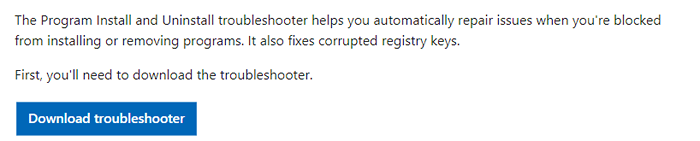
Langkah 3: Sekarang, klik dua kali pada .Diagcab file yang telah diunduh.
Langkah 4: Program menginstal dan menghapus instalasi jendela pemecahan masalah terbuka.
Langkah 5: Klik Canggih
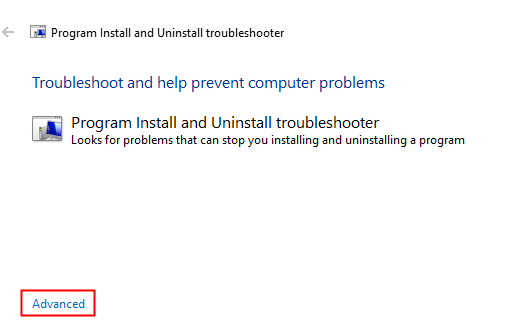
Langkah 6: Periksa Terapkan perbaikan secara otomatis dan kemudian klik Berikutnya
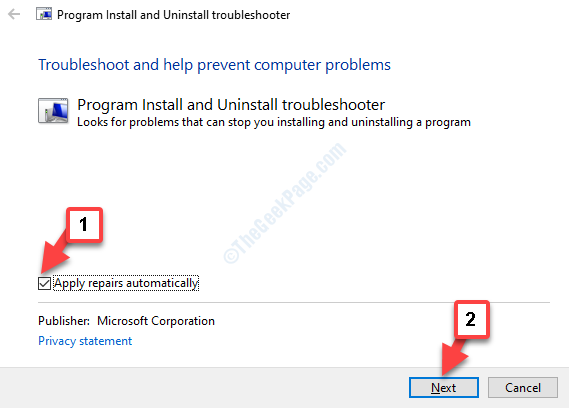
Langkah 7: Di jendela berikutnya, Anda akan ditanya “Apakah Anda mengalami masalah menginstal atau menghapus program?"Di komputer Anda, klik Menghapus instalasi atau Menginstal berdasarkan saat Anda mendapatkan kesalahan.
Langkah 8: Di Pilih program yang ingin Anda hapus instalasi jendela, pilih Microsoft Office Dari daftar program dan paket, lalu klik Berikutnya.
Langkah 9: Klik Ya, coba uninstall.
Langkah 10: Mulai ulang PC
Langkah 11: Hapus instalan dan instal ulang aplikasi MS Office. (Lihat Langkah 7-10 Dari Fix 2)
Itu saja
Kami berharap artikel ini informatif. Terima kasih telah membaca
- « Perbaiki kode kesalahan Microsoft Store 0x000001f7 di Windows PC
- Perbaiki kesalahan windows sandbox tidak ada hypervisor ditemukan kesalahan 0xc0351000 »

